想知道excel2013列排如何转置成行排吗?以下就是excel2013列排转置成行排教程,赶紧来看看吧,希望能帮助到大家哦!
excel2013列排转置成行排的步骤:
打开excel2013,空白处随意输入1至12数字列,接下来步骤演示如何将该列粘贴为行;
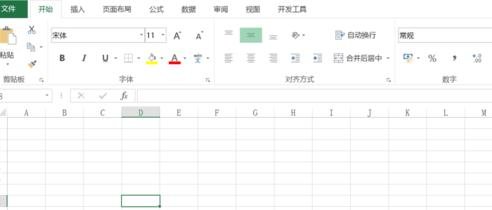
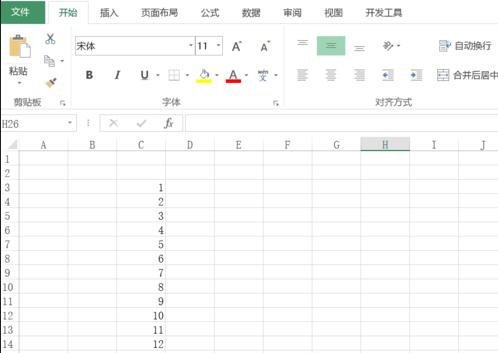
首先鼠标选中该序列,点击鼠标右键选择复制;
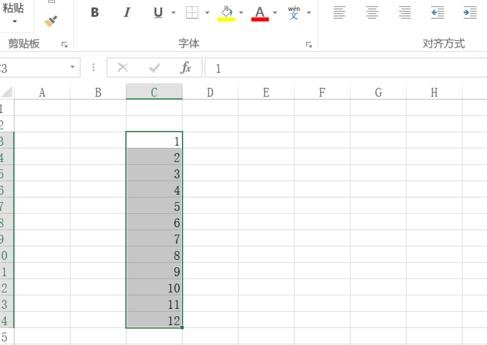
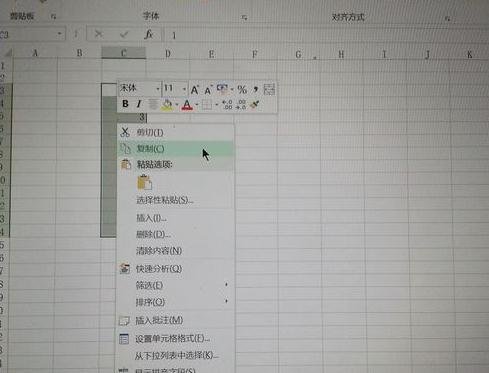
在右边随意处点击鼠标右键,在下拉菜单中出现“选择性粘贴”,有粘贴“值”、“格式”等,选择第4项“转置粘贴”;
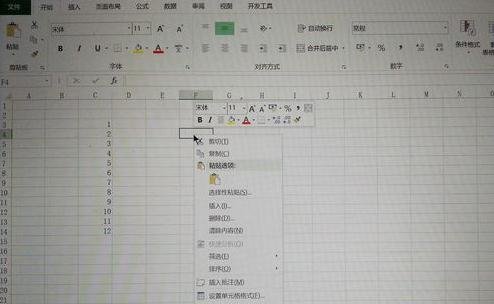
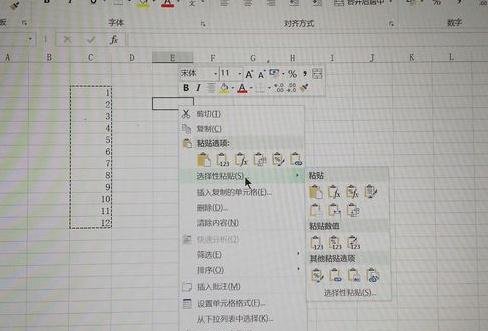
点击“转置粘贴”后,即完成列转行,很简单,同样的方法也可以用在行转列上;
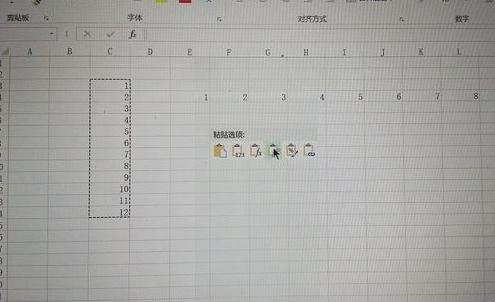
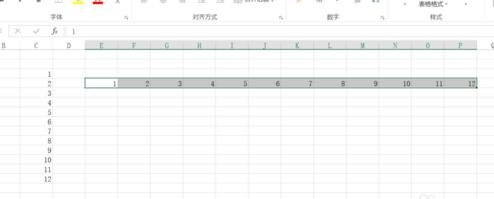
这里我们对比一下老版excel,老版excel在“选择性粘贴”对话框里,可以看到右下角“转置”窗口,在窗口前的小方格里打勾,再按确定,即完成转置功能。
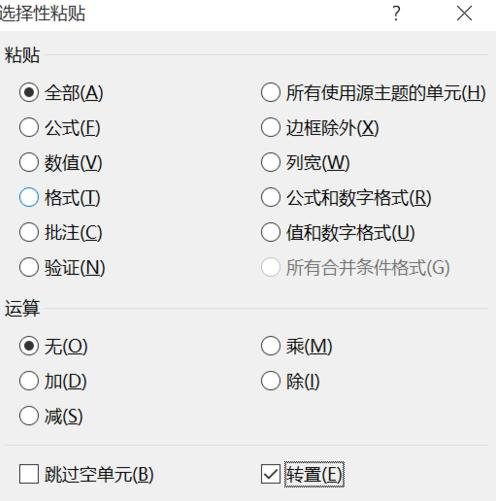
以上就是excel2013列排转置成行排教程,希望可以帮助到大家。
 天极下载
天极下载





































































